楕円
円弧または楕円弧をスケッチして編集します。
楕円または楕円弧のスケッチ
-
スケッチリボンで、楕円ツールを選択します。
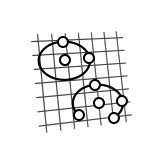
- スケッチ面としてフェイスまたは平面を選択します。
-
楕円または楕円弧をスケッチします。
描画対象 操作 中心と2ポイントによる楕円 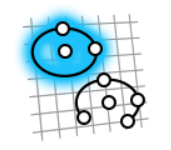
- ドラッグして中心を指定し、クリックして第1軸を指定し、続いてクリックして第2番目の軸を指定します。
- クリック&ドラッグして中心と第1軸を指定し、続いてクリックして第2軸を指定します。
中心と4ポイントによる開いた楕円 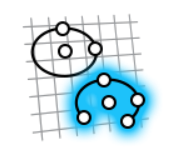
- クリックして中心を指定し、クリックして第1軸を指定し、クリックして第2軸を指定し、続いて2回クリックして開始位置と終了位置を指定します。
- クリック&ドラッグして中心と第1軸を指定し、クリックして第2軸を指定し、続いて2回クリックして開始位置と終了位置を指定します。
- チェックマークを右クリックして、マウスで移動して終了するか、または右ダブルクリックします。
楕円または楕円弧の編集
スケッチ制約を再配置、サイズ変更、または適用します。
- 楕円をダブルクリックして編集モードに入ります。
-
楕円を編集します。
動作 操作 メモ 中心または端点の位置を変更する - ポイントをドラッグするか、
- ポイントを選択し、座標を入力して位置を指定します。
中心の位置を変更すると、端点は一時的に所定の位置にロックされます。 一方の端点を変更すると、もう一方の端点は一時的に所定の位置にロックされます。
スケッチカーブの切り取り、コピー、貼り付けを行う スケッチカーブを右クリックして、コンテキストメニューから切り取り、コピー、貼り付けを選択します。 スケッチ制約を適用する スケッチカーブを右クリックして、コンテキストメニューのスケッチ制約を選択します。 スケッチカーブをコンストラクション形状に変換する スケッチカーブを右クリックし、コンストラクションを選択します。 コンストラクション形状は、他の形状の整列または設定の参照として使用します。 寸法を非表示にする プリファレンスで寸法の表示を選択解除します。 - チェックマークを右クリックして、マウスで移動して終了するか、または右ダブルクリックします。